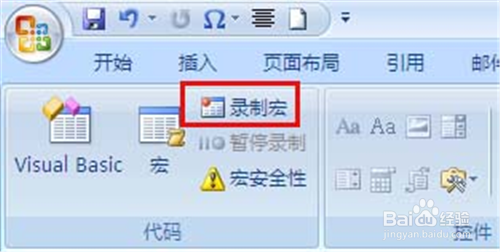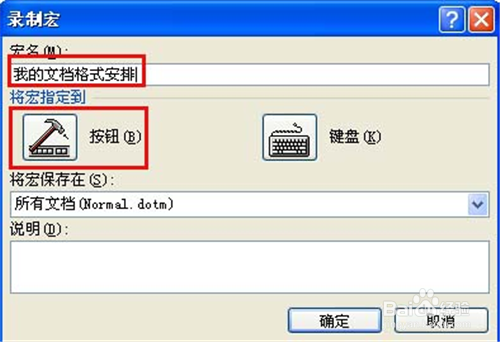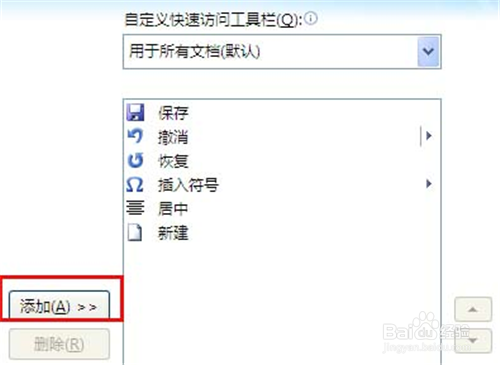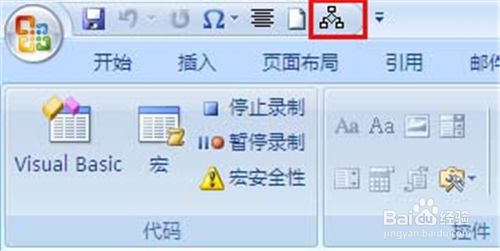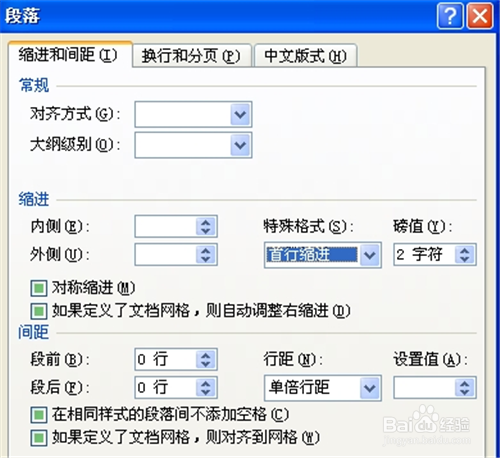word如何使用宏统一文档格式 宏的使用方法技巧
1、打开word2010文档,单击“开发工具”选项卡,在“代码”组中,单击“录制宏
2、弹出“录制宏”对话框,输入宏名“我的文档格式”,单击“将宏指定到”--“按钮”
3、弹出“word”选项对话框,单击“自定义”,将“我的文档格式”添加到“自定义快速访问皤材装肢工具栏”中,单击“确定”
4、“我的文档格式”就以按键的形式出现在“自定义快速访问工具栏”
5、然后设置文档的字体“宋体”和字体大小“小四”,再把段落设置成自己喜欢的格式,如“单倍行距”,“段前0行",“段后0行”,“首行缩进2字符”等
6、单击“停止录制”,“我的文档格式”的宏录制完成了
7、打开一文档,按快捷键“ctrl+A”,全选
8、单击“快速访问工具栏”上“我的文档格式”,看,是不是很神速,整篇文档在弹指一挥间变成了自已想要的格式
声明:本网站引用、摘录或转载内容仅供网站访问者交流或参考,不代表本站立场,如存在版权或非法内容,请联系站长删除,联系邮箱:site.kefu@qq.com。
阅读量:58
阅读量:69
阅读量:52
阅读量:96
阅读量:42